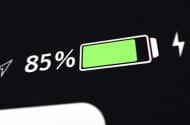En iyi wifi ayarı konumuza geçmeden önce Wi-Fi nedir sorusunuz cevabını verelim. Wi-fi (Wireless Fidelity),kişisel bilgisayarların, dijital ses oynatıcılarının, video oyunu konsollarının ve akıllı telefonlar gibi cihazların kablosuz bir şekilde birbirlerine bağlanmalarını sağlayan bir teknolojidir yani türkçe adıyla kablosuz bağlantı alanıdır. Wi-fi bir sinyal alanıdır. Bu sinyal alanında bulunan telefonlar, tabletler, televizyonlar, ses oynatıcıları, oyun konsolları, akıllı saatler ve bunun gibi cihazlarla internete kablosuz ulaşabilirsiniz. Kablosuz olarak bağlandığınız internette en iyi verimi alabilmeniz için hazırladığınız en iyi wifi ayarı yazımızı okuyarak hızınızı optimize edebilirsiniz.
Günümüzde artık kablolu bağlantılar pek tercih edilmiyor. Wi-fi standartlarının gelişmesi ile de kullanıcılar tarafından kablosuz bağlantılar daha çok tercih edilir oldu. Peki en iyi wi-fi ayarı nasıl yapılır, wi-fi ayarı yaparken nelere dikkat ederek yapmalıyız, bu konuya bir açıklık getirelim.
Önerilen Yazı: Android Cihazda E-posta Kurulumu Nasıl Yapılır?
En iyi wi-fi ayarı bu şekilde yapılır:
Kablolu bağlantılar artık çok tercih edilmiyor. Popüler hale gelen ve hemen hemen her yerde kullanılan kablosuz bağlantılar, günümüzde daha çok kullanılıyor. İş yerlerinde, evde, otobüste ve daha birçok yerde kablosuz bağlantı kullanıyoruz. Kablosuz bağlantı ayarını nasıl yapacağız, aşama aşama anlatalım. En iyi wi-fi ayarı (kablosuz bağlantı ayarı) bu şekilde yapılır:
Önce modemin altında yer alan IP bölümünü tarayıcımıza yazıyoruz. Tüm bilgisayarlarda bir IP adresi, numarası bulunmaktadır. IP adresi (Internet Protokol adresi) ya da diğer adıyla numarası, noktalarla ayrılan 4 rakamdan oluşur. xx.xxx.xxx.xxx şeklinde rakamlardan oluşan adres, sizin Ip adresinizdir.
Ardından kullanıcı adı ve şifre bölümüne, modemin altındaki bilgileri sırasıyla yazıyoruz.
Sonra wi-fi (kablosuz ağ) seçeneğine tıklıyoruz.
Wi-fi adı belirlemeye geldi sıra. Benzeri olmayan farklı bir ad belirlemeye çalışın. Size özel bir wi-fi adı olsun. Benzersiz bir SSID yani wi-fi adı belirlemeye çalışın. SSID (Service Set Identifier), kablosuz ev ağlarının ya da kablosuz bağlantı noktalarının kimliğini tanımaya ve giriş yapılmasına yardımcı olan isimlere verilen addır. Diğer bir deyişle SSID ‘’wi-fi ağının adı’’ oluyor.
İstediğiniz wi-fi adını belirledikten sonra, ‘’SSID gizle’’ seçeneğini pasif halde bırakıyorsunuz.
Elinizde bulunan kablosuz bağlantı kuracağınız cihazlarınız yeni modelse, kablosuz modunu ‘’N only’’ olarak seçmelisiniz. Eğer, elinizdeki kablosuz bağlantı kuracağınız cihazlarınız eski ise, o halde ‘’b/g/n ‘’ modunu seçmeniz gerekir.
Kanal bant genişliği bölümüne geldik. Burada yapacağınız, modeminiz 5 GHz ise 20/40 MHz seçeneğini seçmelisiniz. Eğer modeminiz 2.5 GHz ise, bu durumda 20 MHz seçeneğine tıklamanız gerekir.
Kanal Seçimi Nasıl Yapılır?
En çok dikkat etmemiz gereken noktaya geldik, kanal seçimi bölümü. Çevrenizde yer alan diğer modemlere göre kanal seçimi yapmalısınız. Peki, en iyi wi-fi ayarı yapmak için, bize uygun olan ve soruna yol açmayacak kanalı nasıl seçeceğiz? Bu durumda karşımıza şu seçenekler çıkacaktır.
Android cihaz kullanıyor iseniz, Wi-fi Analyzer uygulamasını indirmeli ve tarama yapmalısınız.
Çevrenizde yer alan kablosuz ağların kullandığı kanalları görüntüleyin.
Sonra modeminizden boşta olan kanalı seçin. Eğer boşsa 8,11’i seçmelisiniz. Ya da 13. Kanalı da seçebilirsiniz.
Windows kullanıyor iseniz, WifiInfoView programını indirmelisiniz. Sonra wi-fi kanallarını görüntüleyin, karşınıza tüm kanallar çıkacaktır.
Mac‘te ise alt tuşu ile wi-fi seçeneğine tıklamalısınız. Karşınıza çıkan sayfada ‘’Kablosuz Ağ Tanıları” butonunu tıklayın. Ardından kablosuz ağ tanıları sayfası açıldığında durum çubuğundaki pencere – tara seçeneği ile wi-fi kanalları karşınıza çıkacaktır.
Kimlik doğrulamaya sıra geldi. Kimlik doğrulama yönetiminden WPA2 seçeneğini ve WPA şifrelemesinden AES seçeneğini seçmelisiniz.
Buraya kadar anlattığımız tüm maddeleri yaparsanız en iyi wi-fi ayarını yapmış olursunuz.